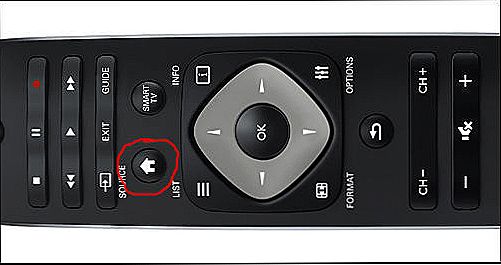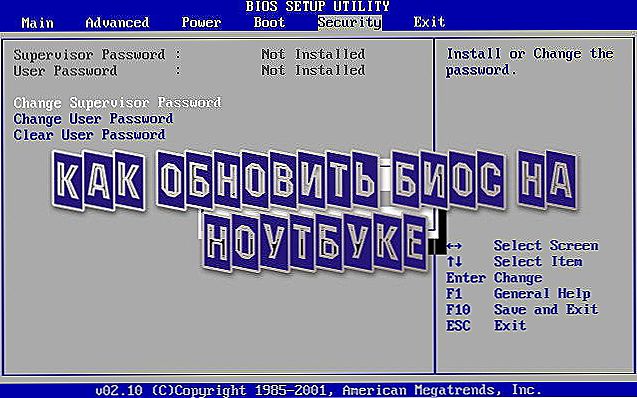Навіщо потрібно оновлення?
Дорогі читачі, сьогодні ми з вами дізнаємося, як оновити телевізор Філіпс з флешки самому. Перш ніж що-небудь робити, мабуть, буде необхідним трохи заглибитися в теоретичні знання, які допоможуть вам зрозуміти цілі вашої роботи з ТБ. Тому що багато користувачів оновлюють тільки в критичні моменти, побоюючись, що вони зможуть поламати телевізор таким чином. Насправді ж, все складається дещо інакше. Давайте поміркуємо разом.

Дізнайтеся, як оновити телевізор Філіпс через флешку правильно і швидко
Взагалі, прошивка або програмне забезпечення на ТБ є набором інструментів, які, власне, і дозволяють вам дивитися улюблені передачі, користуватися деякими іншими функціями пристрою. Наприклад, ви можете запускати браузер, додатки на розумних Smart TV. І випускаючи оновлення, виробник завжди прагнути зробити свій продукт краще, чи не змушуючи при цьому користувача купувати новий продукт. Розглянемо невеликий приклад.
Уявіть, компанія випускає телевізор з можливістю виходу в глобальну мережу через додаток браузера. Всі біжать його купувати і з задоволенням користуються.Але через деякий час фірма придумала, як можна додати ще інші додатки на свої продукти. І ось вони роблять такі ж пристрої, тільки з невеликою програмної доопрацюванням. І вам доведеться продати свій старий, перш ніж купити новинку. Звичайно, ви можете подумати, що їм вигідніше робити нові ТВ. Тоді зустрічне запитання: а хто у них буде постійно купувати кожні півроку новий телевізор? Природно, ніхто.
Ще один приклад: телевізор з великим набором функцій може просто дати коли-небудь збій. Виробник не завжди може перевірити абсолютно всі можливі умови експлуатації продукту (куди зайде людина в ТВ, в якій послідовності і так далі). І при отриманні користувачами повідомлень про часту помилку в певних місцях, розробники можуть виправити цю проблему, випустивши спеціальне оновлення. Тоді ні вам не доведеться їхати постійно в магазин з претензіями, та й виробникові менше головного болю.
Як прошити телевізор Філіпс з флешки?
Отже, з причиною поновлення ми розібралися, отже, можна перейти і до самого процесу. Для роботи нам знадобиться заздалегідь відформатована флешка в форматі FAT32,активне підключення до інтернету на комп'ютері або ноутбуці. Якщо ви готові, то приступимо:
- Випишіть повна назва моделі пристрою. Знайти цю інформацію можна на зворотному боці телевізора або в керівництві користувача, яке поставляється в коробці разом з самим продуктом. Цей пункт потрібно виконати дуже акуратно і уважно, не переплутавши цифри і букви моделі. Інакше ви завантажте програмне забезпечення для іншого ТВ, яке може пошкодити ваш.
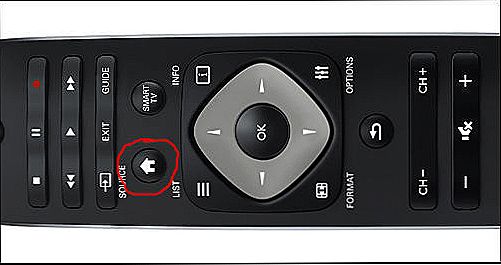
Натисніть на кнопку з будиночком на пульті телевізора
- Тепер включите Philips за допомогою пульта дистанційного керування або кнопок на корпусі девайса. На тому ж пульті натисніть кнопку "Дім" (що, власне, на ній зображено). Перейдіть в пункт "Установка", потім відкрийте "Налаштування За", виберіть вкладку "Інфо. Про встановлений ПО", клікніть ОК. У діалоговому вікні нам потрібно подивитися версію програмного забезпечення встановленої прошивки на даний момент. Випишіть її на листок.
- Переходимо на комп'ютері через браузер на сайт www.philips.com/support. У полі пошуку введіть назву моделі пристрою, які ми виписували на першому етапі. Натисніть кнопку для пошуку і дочекайтеся появи результатів.Там вам потрібно буде клікнути по своїй моделі телевізора.

У віконці пошуку у списку непрацюючі моделі вашого телевізора Philips і натисніть "Пошук"
- На новій сторінці ви побачите посилання на нову прошивку, а також інформацію про неї. Ви зможете подивитися до яких зміни призведе установка нового ПО. Також переконайтеся в тому, що завантажувалася прошивки не нижче, ніж встановлена. В іншому випадку оновлення ТБ не потрібно. Коли приймете рішення, натисніть на посилання для скачування. При необхідності погодьтеся з умовами ліцензійної угоди і завантажте архів.

Перед Вами з'являться результат пошуку, натискаємо на свою модель телевізора

Натискаєте на посилання, в віконці, що з'явилося ліцензійної угоди, натискаємо "Я згоден" і завантажуємо архів з прошивкою
- Скачаний архів розпакуйте в якусь папку на комп'ютері. Про всяк випадок можете перевірити її за допомогою антивірусу.
- Тепер вставте флешку в USB-вхід вашого ПК і перенесіть на неї файл autoran.upg з папки, створеної на попередньому кроці.

Скопіюйте файл autoran.upg на флешку
- Вимкніть флешку за допомогою безпечного видалення пристрою на панелі завдань операційної системи.
- Вставте пристрій в телевізор, попередньо відключивши від нього всі інші девайси (роутери, жорсткі диски, інші флешки і так далі).
- Далі, на екрані з'явиться запит на підтвердження запуску оновлення, який потрібно прийняти. Також процес може запуститися в автоматичному режимі.
- Дочекайтеся закінчення прошивки пристрою. По його закінченні ТВ перезавантажитися, після чого можна буде користуватися ним в звичайному режимі. На цьому прошивка Філіпс оголошується завершеною.
Підведемо підсумки
Друзі, тепер ви знаєте, як робиться оновлення телевізора Philips через флешку. Виявилося, що це не так вже й складно, якщо трохи постаратися. Зверніть увагу, що завантажувати оновлення можна тільки через офіційний сайт виробника.
Ні в якому разі не відключайте ні флешку, ні ТБ від харчування під час прошивки. Якщо ж станеться який-небудь збій (вимкнули світло, наприклад), то нічого не чіпайте: процес продовжитися сам після усунення проблеми. У разі виникнення будь-яких проблем, спробуйте зробити процедуру заново або зверніться за допомогою до фахівця. Сподіваємося, що у вас все вийшло з першого разу без зайвих проблем і проблем.Не забуваємо ділитися своєю думкою, враженням і досвідом в коментарях.